Selamat datang kami ucapkan di blog cara arrian bagi pengunjung baru. Disini sobat bisa menemukan berbagai macam informasi mengenai kegiatan sehari-hari seperti internet, komputer, tutorial, dan banyak informasi menarik lainnya. Pada kesempatan kali ini admin akan menuliskan sedikit informasi mengenai Microsoft Office Word yakni cara membuat pangkat diatas dan dibawah.
Seperti yang telah kita ketahui pangkat diatas merupakan sebuah angka kecil yang berada disamping huruf/angka lain dengan posisi berada di bagian atasnya. Pangkat diatas ini berada pada bilangan seperti persegi, kubik, dan lain-lain. Contoh pangkat diatas pada bilangan persegi adalah seperti 52 angka 2 kecil diatas adalah pangkatnya. Sedangkan contoh untuk pangkat bilangan kubik adalah seperti 53 angka 3 kecil adalah pangkatnya.
Melihat contoh-contoh diatas sobat sudah mengerti bukan pengertian dan bentuk-bentuk dari pangkat diatas? Pangkat-pangkat ini biasa digunakan pada pelajaran matematika. Tapi selain itu bentuk seperti ini juga banyak digunakan pada pelajaran lainnya seperti IPA yakni menggunakan satuan pada derajat celcius seperti 37o.
Selain pangkat diatas, juga ada yang namanya pangkat dibawah, bentuknya hampir sama dengan pangkat diatas yakni sama-sama huruf kecil disamping huruf/angka lain tapi huruf kecil tersebut berada dibagian bawah. Contohnya seperti H2O angka 2 adalah yang disebut dengan pangkat dibawah.
Jadi sudah jelas bukan apa yang dimaksud dengan pangkat dibawah dan pangkat diatas? Sekarang kita masuk ke langkah cara pembuatannya. Silahkan simak langkah-langkah berikut ini:
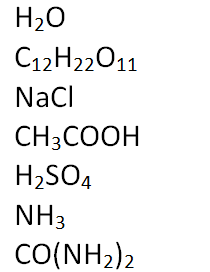
1.Cara membuat pangkat diatas
Untuk membuat pangkat diatas di microsoft word cukup menekan tiga tombol di keiboard secara bersamaan yaitu tombol Ctrl + Shift + =
Contoh: Misalnya anda ingin membuat 72, maka ketik seperti biasa angka 72. Kemudian angka duanya di blok setelah itu tekan Ctrl + Shift + = maka angka 2 nya akan langsung mengecil dan akan naik ketas. Dan untuk mengembalikan ke bentuk angka semula silahkan tekan lagi Ctrl + Shift + =
2.Cara membuat pangkat dibawah
Untuk membuat pangkat dibawah di microsoft word cukup menekan dua buah tombol secara bersamaan di keiboard yakni tombol Ctrl + =
Untuk membuat pangkat dibawah di microsoft word cukup menekan dua buah tombol secara bersamaan di keiboard yakni tombol Ctrl + =
Contoh: Misalnya anda ingin membuat H2O maka ketik seperti biasa H2O, kemudian angka 2 nya di blok lalu tekan Ctrl + = maka angka 2 nya akan langsung mengecil kebawah. Cara ini juga berlaku untuk membuat pangkat dibawah lainya. Untuk mengembalikan ke bentuk semula angka anda bisa menekan lagi Ctrl + =
3.Cara Lain
Cara lain untuk membuat pangkat diatas dan pangkat dibawah anda bisa dengan menekan simbol pangkat yang sudah tersedia pada menu Microsoft Word. Lihat pada bagian atas menu simbol seperti X2 X2. Untuk lebih jelasnya perhatikan gambar dibawah ini.
Cara lain untuk membuat pangkat diatas dan pangkat dibawah anda bisa dengan menekan simbol pangkat yang sudah tersedia pada menu Microsoft Word. Lihat pada bagian atas menu simbol seperti X2 X2. Untuk lebih jelasnya perhatikan gambar dibawah ini.
Cara menggunakan simbol tersebut adalah misalkan anda ingin membuat pangkat pada bilangan H2O. Silahkan ketik H2O seperti biasa, lalu blok angka 2 dan kemudian tekan simbol X2 maka angka 2 akan langsung mengecil kebawah, begitu juga dengan cara membuat pangkat diatas.
Dan itulah cara mudah membuat pangkat dibawah dan pangkat diatas pada Microsoft Word. Semoga artikel ini bermanfaat anda yang ingin mengerjakan tugas sekolah ataupun tugas kuliah. Terima kasih telah berkunjung ke blog cara-arrian.